近日有一些小伙伴咨询小编加入Dev渠道没有收到Win11推送怎么办?下面就为大家带来了加入Dev渠道没有收到Win11推送的解决方法,有需要的小伙伴可以来了解了解哦。
采用软碟通制作u盘启动盘更新win11
制作前准备工作:
8G左右U盘一个(注意备份数据)
软碟通UltraISO工具
win11系统镜像
软碟通做win11 u盘启动方法操作步骤:
1、插入你的U盘,这里显示的是H:盘。(如下图显示)
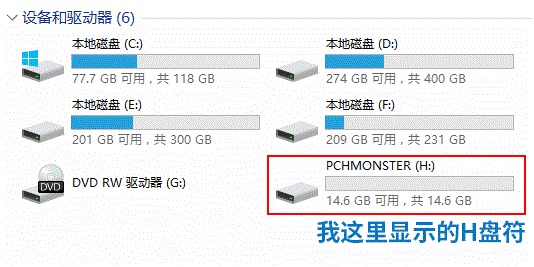
2、打开UltraISO后,选择主菜单中的“文件”——“打开”,打开刚才下载好的ISO文件。
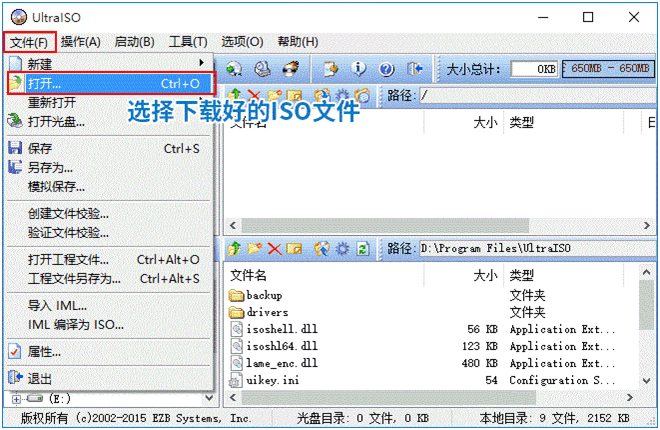
3、然后选择“启动”——“写入硬盘映像”。

4、在弹出的“写入硬盘映像”对话框中,请确保“硬盘驱动器”选中的是你的U盘。
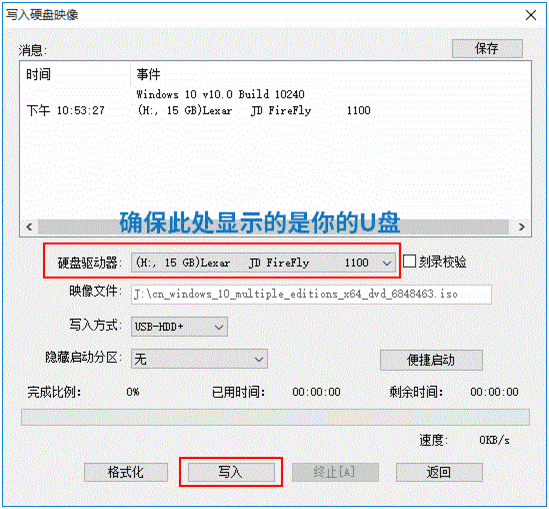
5、确认无误后点击“写入”按钮,弹出以下提示对话框,选择“是”,开始将系统写入U盘。

6、等待刻录,大概写入个5、6分钟就完成了,显示“刻录成功”。
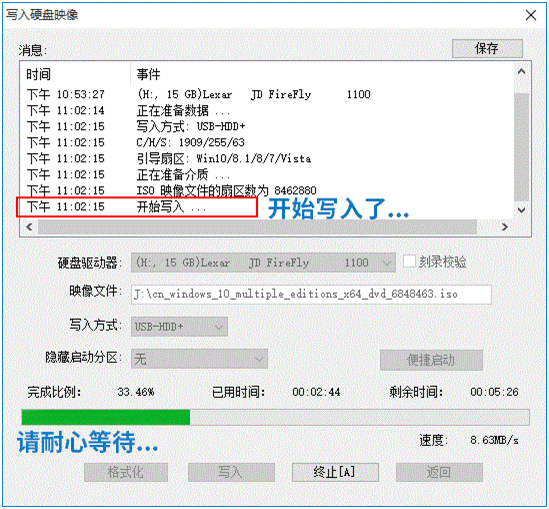
7、刻录完成后设置U盘为第一启动项即可安装。
制作u盘启动盘后,设置u盘启动开始安装win11,我们在在进行镜像安装时,Win11会提示“该电脑无法运行Win11”,该提示主要是由于微软对win11有最低配置要求,需要开启tpm2.0和安全启动才能通过检测,可以按以下方法进行操作安装即可。
1,设置u盘启动开始安装win11,通常你可以按F12、F2、F11、ESC、F9键来调出启动项选择界面,然后选择USB进入Win11安装界面,如下图所示;

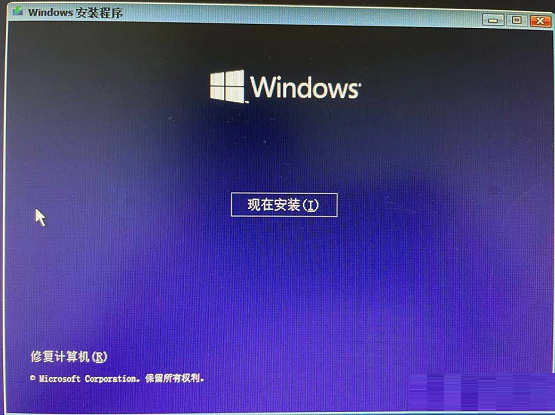
2,选择我没有产品密钥,如下图所示;
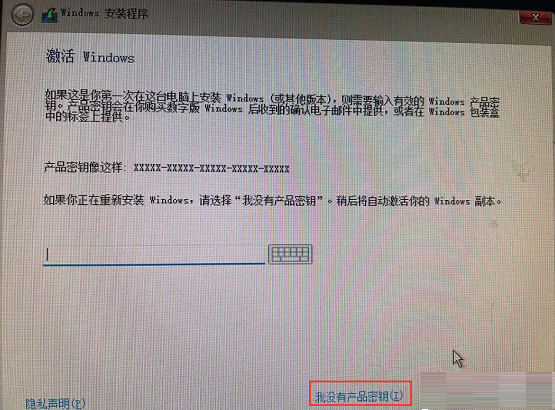
3,如果你的电脑没有开启tpm2.0和开启安全启动,可能提示“这台电脑无法运行windows11”,如下图所示;
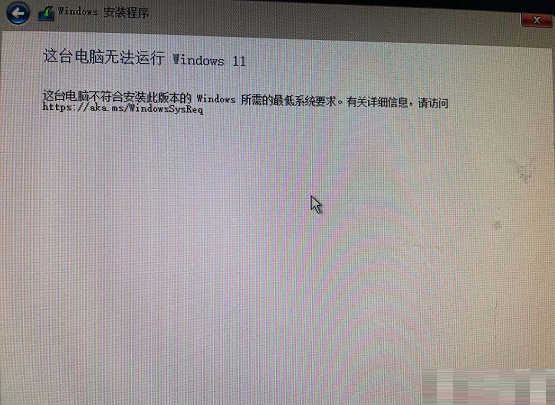
4,在这个界面按Shift+F10,打开命令行界面,输入regedit打开注册表,然后定位到HKEY_LOCAL_MACHINESYSTEMSetup,接着创建一个名为“LabConfig”的项如下图所示;
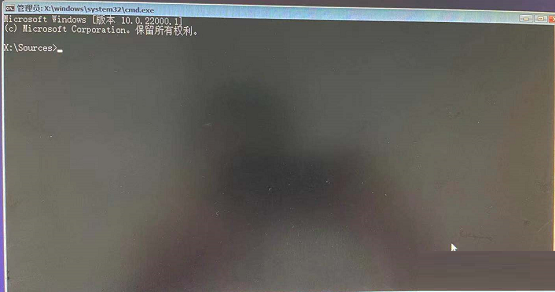
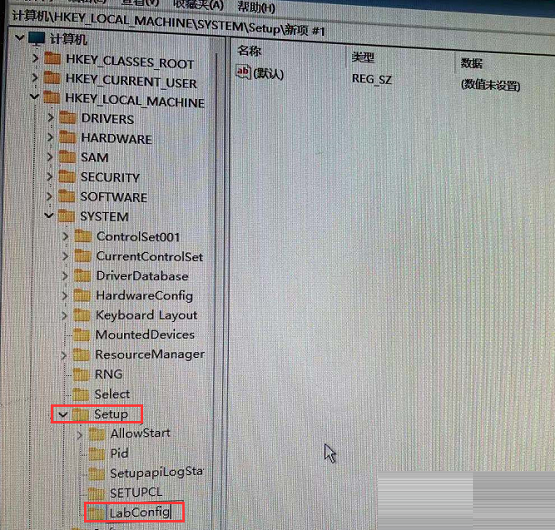
5,接着在“LabConfig”下创建两个DWORD值:键为“BypassTPMCheck”,值为“00000001”,键为“BypassSecureBootCheck”,值为“00000001”,如下图所示;
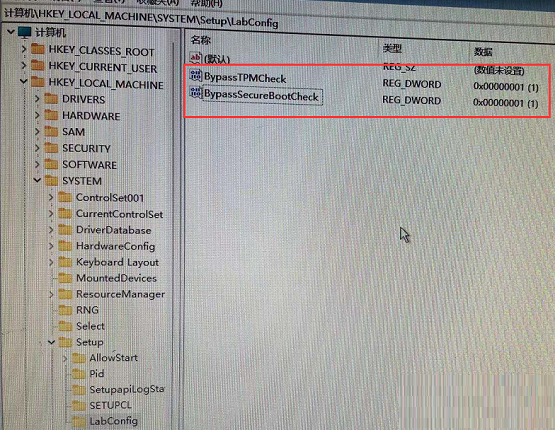
6,接着我们返回上一步,再点一步就不会提示该电脑无法安装windows11了,如下图所示;
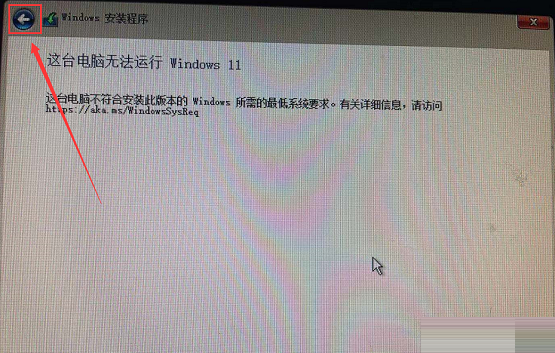

就可以正常安装Win11,等待安装更新win11即可。
- Win7精简版台式机专用64位电脑系统下载(免激活)
- 钉钉小班课能容纳多少人?钉钉直播小班课人数限制多少
- PPT如何制作剪纸效果?PPT制作剪纸效果的方法
- 钉钉怎么加入班级群上网课?
- PPT图文环绕怎么设置?PPT设置图文环绕效果的方法
- PPT怎么给文字添加边框?PPT文字添加边框的方法
- WPS演示怎么制作直角双向箭头图形教学
- WPS文档怎么绘制四棱锥操作教学分享
- Wps怎么设置自动保存?Wps设置自动保存的方法
- WPS文档怎么进行图片大小调整教学
- WPS文档带勾的方框怎么导入使用教学
- WPS演示怎么导入电脑中本地的PPT模板使用教学
- WPS文档换行和分页功能使用方法教学
- 谷歌浏览器如何设置分身?谷歌浏览器设置分身的方法
- PPT如何实现原位粘贴?PPT原位粘贴的方法
- PPT画面比例怎么调?PPT调整画面比例的方法
- PPT如何做多层环形图?PPT多层圆环图制作教程
- PPT如何设置显示指定幻灯片?PPT设置只显示指定幻灯片教程
- 联想昭阳K4e笔记本U盘重装系统教学分享
- PPT如何制作翻页日历?PPT日历翻页的动画效果制作教程
- 钉钉显示学生已存在请联系班主任解决方法
- PPT图片柔化边缘怎么设置?PPT添加图片柔化边缘效果教程
- 钉钉小课堂拥堵怎么解决? 钉钉拥堵发起不了小课堂解决方法
- PPT圣诞快乐模板怎么做?PPT手绘制作圣诞快乐模板教程
- PPT怎么制作棱锥图?PPT棱锥图制作教程
- PPT制作小球单摆运动动画效果教程
- PPT怎么插入txt的大纲文件?PPT插入txt大纲文件的方法
- PPT如何设置自动播放时间间隔?PPT设置自动播放时间间隔方法
- PPT备注字体怎么放大?PPT备注字体放大的方法
- PPT怎么设置图片透明度?PPT设置图片透明度的方法